معرفة حالة البطارية في هواتف أندرويد
بمرور الوقت، يواجه معظم مستخدمي الهواتف الذكية مشاكل مع بطاريات أجهزتهم.، ولأنّ البطاريات قابلة للاستهلاك، فإنّ أداءها يتراجع بمرور الوقت. وبعد بضع سنوات، لن تحتفظ هذه البطاريات بنفس القدرة على الشحن التي كانت عليها عندما كانت جديدة. وبعد معرفتك لذلك، قد ترغب في الحفاظ على صحة بطارية هاتفك قدر الإمكان. سنعرض لك في هذه المقالة كيفية مراقبة صحة بطارية هاتف أندرويد للحفاظ على تشغيل الجهاز بسلاسةٍ لأطول فترةٍ ممكنة.
معرفة حالة البطارية للاندرويد:
لسوء الحظ، لا يوفر نظام أندرويد طريقة مضمنة للتحقق من صحة البطارية، إذ لا يتوفر كود معرفة عمر البطارية للاندرويد (أي بدون استخدام برامج إضافية). ولكن مع ذلك يوفّر نظام أندرويد في إعداداته بعض المعلومات الأساسية المتعلقة بالبطارية إذ يمكن فحص بطارية سامسونج باتباع ما يلي:
- توجه في هاتفك إلى "الإعدادات" (Settings).
- اختر "البطارية" (Battery).
- انتقل إلى خيار "استخدام البطارية" (Battery Usage) الموجود في القائمة ثلاثيّة النقاط في الجزء العلوي الأيمن. وللدخول إلى هذا الخيار في بعض هواتف أندرويد عليك الضغط على نسبة البطارية في حال لم يوجد قائمة ثلاثية النقاط.
- في شاشة "استخدام البطارية" (Battery Usage) الظاهرة أمامك، سترى قائمةً بالتطبيقات التي استهلكت أكبر كمية من البطارية على جهازك منذ أن تمت آخر عملية شحن كاملة للبطارية.
- من هذه الشاشة، اضغط على القائمة ثلاثية النقاط واختر "عرض الاستخدام الكامل للجهاز" (Show full device usage) لإظهار استخدام البطارية من قبل عمليات النظام مثل الشاشة والواي فاي ونظام التشغيل نفسه.
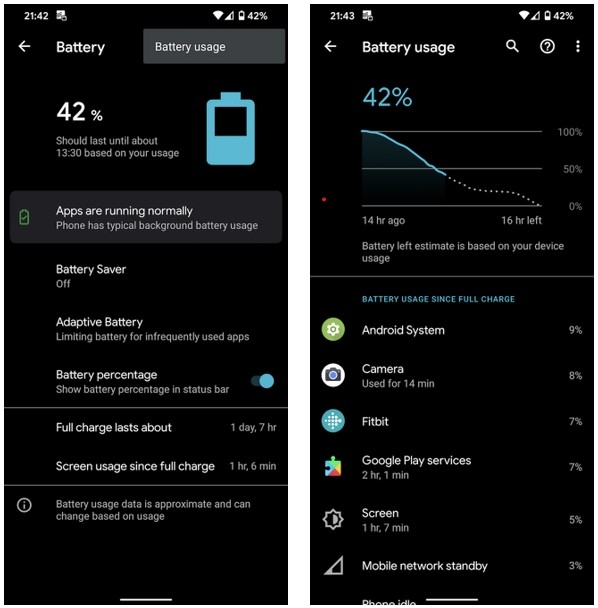
على الرغم من أنّ هذه المعلومات لا تمكنك من التحكم بالبطارية وإدارة صحتها، يمكنك على الأقل عن طريق هذه الشاشة معرفة التطبيقات التي تستهلك الكثير من البطارية وتحدّ من استخدامها. سيحافظ هذا بدوره على قدرة البطارية في العمل لفترةٍ أطول.
كيفية التحقق من صحة البطارية على نظام أندرويد باستخدام تطبيق AccuBattery:
يُعد AccuBattery أحد أفضل التطبيقات تقييماً التي توفّر معلوماتٍ إضافيّة حول بطارية جهاز أندرويد. على الرغم من أنّ هذا التطبيق لا يمكنه توفير أكبر قدرٍ ممكنٍ من البيانات التي توفرها التطبيقات التي تمتلك صلاحيات الجذر روت (Root)، إلا أنّه من أفضل التطبيقات لفحص صحّة البطارية لمستخدمي أندرويد الذين لم يقوموا بعمل روت لأجهزتهم.
تحميل تطبيق AccuBattery: لأجهزة أندرويد (الإصدار المجاني).
كيف يتحقق تطبيق AccuBattery من صحة البطارية؟
بعد تثبيت التطبيق، سترى شاشة المقدمة التي تحوي بعض المعلومات حول كيفية عمل تطبيق AccuBattery.
الفكرة الأساسية وراء التطبيق هي أن بطارية هاتفك تحتوي على عددٍ محدودٍ من دورات الشحن قبل أن يتراجع أداءها بشكلٍ كبير. تحدث دورة الشحن الكاملة في كلّ مرّةٍ تكمل فيها البطارية تفريغاً كاملاً للشحن من 100% إلى صفر بالمائة. وهذا التفريغ ليس بالضرورة أن يكون في وقتٍ واحد.
على سبيل المثال، لنفترض أنّ بطارية هاتفك ينضب شحنها من 100% إلى 50 في المئة. إذا قمت بعد ذلك بإعادة شحنها إلى 100 بالمائة وتركتها تنخفض إلى 50 بالمائة مرّةً أخرى، فهذا يعادل دورة تفريغٍ كاملة (50%+50%).
ينصّ AccuBattery على أنّه من خلال شحن جهازك إلى 80 بالمائة فقط بدلاً من 100 بالمائة بالكامل، سوف تستخدم دوراتٍ أقلّ وبالتالي تطيل عمر البطارية. فهو يوفر لك بعض الأدوات لمساعدتك في الوصول والبقاء ضمن هذا الهدف.
طريقة استخدام تطبيق AccuBattery:
بعد الإعداد الأوّلي للتطبيق، يمكنك تصفّح علامات تبويب AccuBattery، ولكن لن يكون فيها الكثير من المعلومات. نظراً لطبيعة التطبيق، تحتاج إلى تركه مثبتاً واستخدام هاتفك كما تفعل عادةً لفترةٍ من الوقت قبل البدء في الحصول على معلوماتٍ مفيدة من هذا التطبيق.
للبدء، يجب أن تهدف إلى فصل هاتفك عن الشاحن عندما يصل شحنه إلى نسبة 80 بالمائة، يتضمن AccuBattery إنذاراً سيُنبّهك عند مستوى الشحن هذا. إذا كنت ترغب في إعادة ضبطه، فانتقل إلى علامة التبويب Charging واسحب شريط التمرير الأزرق إلى مستوىً مختلف.
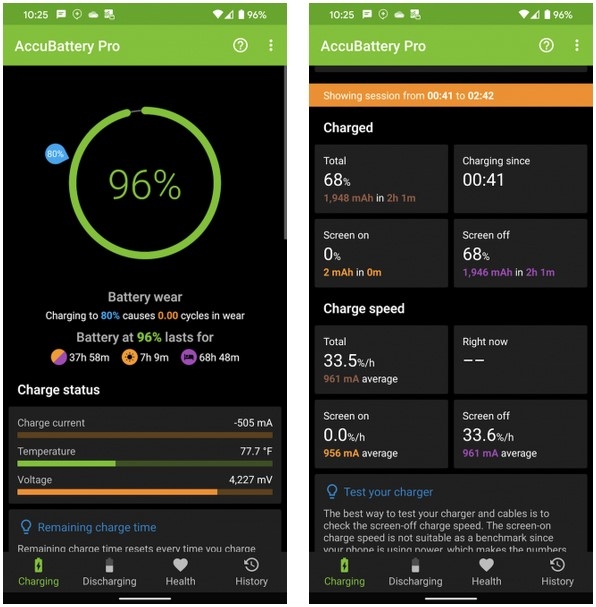
عند توصيل هاتفك بالشاحن، تعرض علامة التبويب هذه (Charging) أيضاً معلوماتٍ حول المدة التي يستغرقها الشحن. مع مرور الوقت عندما يصبح التطبيق أكثر دقة، سيساعدك ذلك على تقدير المدة التي سيحتاج فيها هاتفك للبقاء موصولاً بالشاحن حتى يُتِمَّ شحنه.
مراقبة التطبيقات التي تستخدم البطارية:
في علامة التبويب "التفريغ" (Discharging)، ستجد في علامة التبويب هذه معلوماتٍ متعلقة بكيفية استخدام هاتفك للطاقة. كما ستوضّح علامة التبويب هذه مقدار البطارية التي تمّ استخدامها في الحالتين عندما كانت شاشتك تعمل وعندما كانت مطفأة، وكذلك عندما تضع هاتفك في حالة "النوم العميق" (Deep Sleep) والذي يتمّ فيه إطفاء البرامج التي تعمل في الخلفيّة وشبكة البيانات تلقائياً.
ضمن خيار "وصول استخدام التطبيق" (App usage access)، تأكّد من "منح إذن" للتطبيق للوصول إلى بيانات الاستخدام. يمنحك هذا نظرةً أكثر دقّةً للتطبيقات التي تستنزف البطارية أكثر.
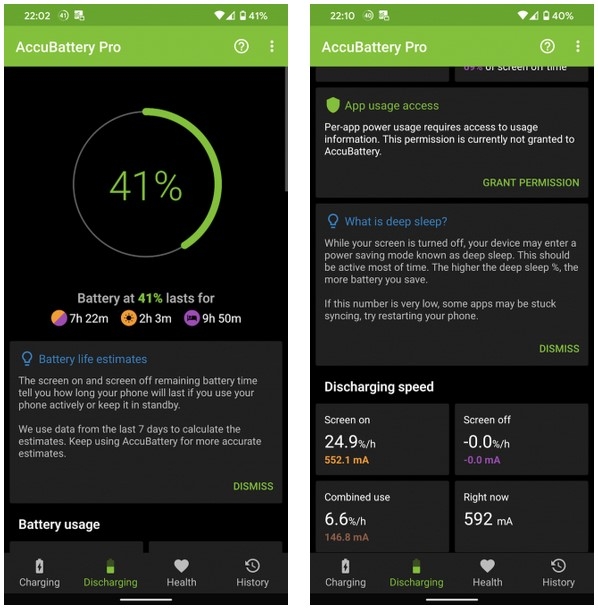
أثناء عمليّة تعرّف التطبيق على كيفية استخدامك للهاتف، سترى تقديرات الوقت المتبقّي في البطاريّة عند مستوى الشحن الحالي. لاحظ أنّ هذا يختلف عن معايرة البطارية الذي يعتبر أمراً غير ضروري.
بيانات صحّة البطارية في تطبيق AccuBattery:
بالطبع، كلّ ما سبق يرتبط ارتباطاً وثيقاً في كيفية التحقق من صحّة بطارية هاتفك، يظهر تبويب "الصحة" (Health) الحالة الصحيّة للبطارية وذلك بمقارنة "القدرة المُقَدَّرّة للبطاريّة" مع "الطاقة التصميمية" للبطارية من المصنع. يُتيح لك ذلك معرفة مقدار الطاقة التي تحتفظ بها البطارية في حالة شحنٍ كامل مقارنةً بما كانت عليه في حالتها الجديدة تماماً عندما جاءت من المصنع.
للحصول على مزيدٍ من المعلومات، يمكنك الاطلاع على مخطط "نقصان عمر البطارية" (Battery Wear). يوضح هذا المخطط مقدار الضغط الذي تضعه على البطارية يومياً حتى تتمكن من إجراء التغييرات عند الحاجة.

ألقِ نظرة على علامة التبويب "المحفوظات" (History) إذا كنت تريد مشاهدة الإحصاءات من الأيام السابقة.
خيارات AccuBattery والترقية إلى الإصدار الاحترافي Pro:
هذا هو كلّ ما تحتاج إلى معرفته من أجل استخدام تطبيق AccuBattery. قبل أن تبدأ، يجب عليك التحقق من تفضيلاته القليلة للتأكد من إعداده حسب رغبتك. اضغط زر القائمة ثلاثية النقاط في الجزء العلوي الأيسر واختر إعدادات (Settings) لإلقاء نظرةٍ عليها.

تُتيح لك الخيارات تغيير وحدة درجة الحرارة، وتعيين أوقات "عدم الإزعاج" (Do Not Disturb) لإنذارات وإشعارات جهاز الشحن، وتغيير خيارات إشعارات التطبيق. افتراضياً، يعرض تطبيق AccuBattery إشعاراً دائماً مستمرّاً مع بعض معلومات البطارية. يمكنك تعطيل هذا الخيار إذا وجدت أنّ الإشعار المستمرّ مزعج.
إذا كنت تحبُّ هذا التطبيق، فيجب عليك أيضاً شراء النسخة الاحترافيّة منه (AccuBattery Pro) من خلال عملية شراء داخل التطبيق. مقابل بضعة دولارات، يمكنك الحصول على الإصدار الاحترافي من التطبيق وبالتالي إزالة الإعلانات والوصول إلى السمات الداكنة (Dark Themes)، بالإضافة إلى الاطلاع على المزيد من إحصائيات المحفوظات وإضافة بعض المعلومات الإضافية عن البطارية في الإشعارات التي تظهر.
كود معرفة حالة البطارية لسامسونج:
يمكن معرفة حالة البطارية لهواتف سامسونج والتي تعمل بنظام أندرويد عن طريق استخدام أكواد ورموز خاصة تقدم لنا معلومات تفصيلية عن حالة الهاتف وعن البطارية بشكل خاص ودقيق، ولمعرفة الكود والخطوات قم بقراءة التالي:
- في البداية قم بالتوجه إلى أيقونة الاتصال الخاصة بك في هاتفك، وبعد ذلك قم بإدخال ذلك الكود*#*#4636#*#* على لوحة المفاتيح.
- وبعد ذلك قم بالضغط على الاتصال وسيتم عرض معلومات تفصيلية عن حالة البطارية.
كود معرفة عمر البطارية للاندرويد:
تتوفر بعض الأكواد التي تسهل على المستخدم إجراء عمليات على هواتفهم مثل إعادة ضبط المصنع، معرفة حالة البطارية، ضبط الإعدادات الخاصة بالهاتف، والوصول إلى معلومات الجهاز.
ومع ذلك، يجب أن تتوخى الحذر وعدم استخدام الأكواد بشكل عشوائي حتى لا يتعطل الهاتف وتفقد بياناتك. وتذكر أيضاً أنه يمكن استخدام بعض هذه الأكواد على هواتف أندرويد بشكل عام، بغض النظر عن العلامة التجارية.
ولمعرفة حالة البطارية للاندرويد يمكنك استخدام هذا الكود *#0228#.
كود معرفة حالة البطارية شاومي:
لمعرفة حالة البطارية في هواتف شاومي، يمكنك اتباع الخطوات التالية:
- افتح قائمة الإعدادات في جهازك الشاومي. يمكن الوصول إلى قائمة الإعدادات عن طريق النقر على أيقونة الإعدادات في شاشة الصفحة الرئيسية أو في درج الإشعارات.
- ابحث عن قسم يسمى "البطارية والأداء" أو "البطارية والاستخدام" أو شيء مماثل. قد يختلف اسم هذا القسم اعتماداً على إصدار نظام التشغيل المستخدم في جهازك.
- بعد الوصول إلى قسم البطارية، ستجد معلومات مفصلة حول حالة البطارية واستهلاكها. قد يُعرض الوقت المتبقي بالدقائق أو الساعات، وقد يتضمن أيضاً إحصائيات عن استهلاك البطارية من قبل التطبيقات المختلفة على جهازك.
- بعض هواتف شاومي قد تقدم ميزات إضافية مثل وضع "العناية بالبطارية"، والذي يهدف إلى تحسين عمر البطارية عن طريق إدارة شحنها بشكل ذكي. قد يكون بإمكانك تفعيل هذا الوضع من قسم البطارية أو الإعدادات الخاصة بالبطارية. تذكر أن عرض حالة البطارية ومعلوماتها قد يختلف اعتماداً على إصدار نظام التشغيل المستخدم وواجهة المستخدم الخاصة بجهازك الشاومي.
- وعلى اعتبار أن هواتف شاومي تعمل بنظام أندرويد فيمكن استخدام الكود التالي *#0228# لمعرفة حالة البطارية.
معرفة عمر بطارية هواوي:
لمعرفة عمر البطارية في هواتف هواوي، يمكنك اتباع الخطوات التالية:
- افتح قائمة الإعدادات في جهازك الهواوي. يمكن الوصول إلى قائمة الإعدادات عن طريق النقر على أيقونة الإعدادات في شاشة الصفحة الرئيسية أو في درج الإشعارات.
- ابحث عن قسم يدعى "البطارية" أو "الطاقة" أو "الاستخدام" أو شيء مماثل. قد يختلف اسم هذا القسم اعتماداً على إصدار نظام التشغيل وواجهة المستخدم المستخدمة في جهازك الهواوي.
- بعد الوصول إلى قسم البطارية، ستجد معلومات مفصلة حول حالة البطارية واستهلاكها. قد يُعرض الوقت المتبقي بالدقائق أو الساعات، وقد يتضمن أيضاً إحصائيات عن استهلاك البطارية من قبل التطبيقات المختلفة على جهازك.
- يمكنك أيضاً الاطلاع على إحصائيات أخرى مثل وقت الشاشة المشغلة (Screen On Time) ووقت الشاشة في وضع الاستعداد (Screen Off Time) ، وهي معلومات تساعدك على فهم كيفية استخدام جهازك للبطارية. تذكر أن عرض حالة البطارية ومعلوماتها قد يختلف اعتماداً على إصدار نظام التشغيل وواجهة المستخدم الخاصة بجهازك الهواوي.
- وباعتبارها هواتف تعمل بنظام أندرويد فيمكن استخدام الكود التالي *#0228# لمعرفة حالة البطارية.
اختبار بطارية سامسونج:
يمكن اختبار بطارية هواتف سامسونج من خلال خطوات بسيطة وهي:
- افتح تطبيق Samsung Members وانقر على "الدعم" في الأسفل.
- تحقق من حالة البطارية من خلال "تشخيصات الهاتف".
- اضغط على "اختبار الكل".
بهذه الخطوات البسيطة يمكنك اختبار بطاربة هاتف سامسونج الخاص بك.
أسئلة شائعة:
كيف اعرف عمر البطارية للاندرويد؟
- افتح تطبيق "الإعدادات" على هاتفك.
- ضِمن "البطارية"، يمكنك معرفة المقدار المتبقّي من شحن البطارية والمدة التقريبية لاستخدامها.
- للاطّلاع على التفاصيل، انقر على البطارية.
كيف تعرف عمر بطارية السامسونج؟
جرب استخدام ميزة "العناية بالهاتف" المتاحة في تطبيق Samsung Membersحيث يمكنك التحقق من حالة البطارية وتحسين استخدامها في ثوانٍ. حيث يمكن معرفة تفاصيل البطارية والتحقق من حالتها وعمرها من خلال النظر إلى تشخيصات الهاتف.
في الختام:
يجب دائماً التحقق من حالة وعمر بطارية الهاتف المحمول حتى لا تضع نفسك في مواقف حرجة أو خطيرة نتيجة نفاذ بطارية هاتفك دون أن تعلم.